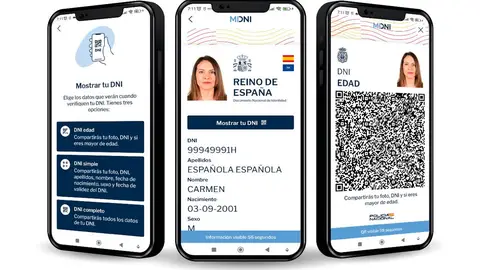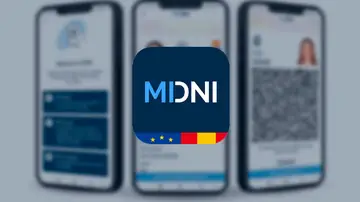TRUCO DE VIDEOLLAMADA
Cómo compartir la pantalla durante una videollamada de WhatsApp
La aplicación de mensajería ha incluido una nueva función en sus videollamadas para compartir la pantalla del teléfono con el remitente.
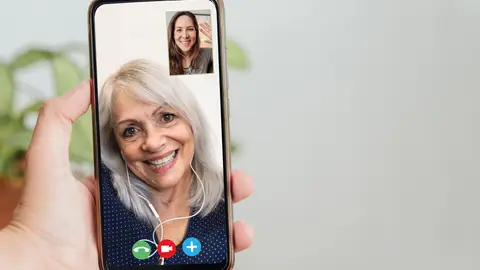
Publicidad
Con los años, lo que empezó siendo una simple aplicación para compartir mensajes con familiares y amigos, se ha ido convirtiendo en algo más. Aunque su función principal sigue siendo mandar mensajes, como demuestran las herramientas introducidas para ello como los audios o los videos circulares, hay muchas más opciones.
Hoy en día, se pueden utilizar herramientas propias de otras aplicaciones: como mandar fotos y videos, hacer que sean efímeros o que perduren, subir estados, borrar y editar mensajes y hasta realizar videollamadas. Es por esto que, a pesar de contar con estas funciones extra, no terminan de ser completamente parte de las aplicaciones de mensajería.
Por esta razón, WhatsApp ha añadido a sus videollamadas la opción de compartir la pantalla. Con esta nueva herramienta, somos capaces de conseguir mostrar a la persona con la que hablamos los programas para enseñar a hacer algo en el móvil. Para hacerlo, hay que hacer una videollamada y, entre las opciones que aparecen en la barra inferior seleccionar el símbolo de la flecha que apunta hacia afuera.

Una vez seleccionado este símbolo, tenemos que aceptar el acceso de WhatsApp a mostrar la pantalla y ya seremos capaces de visualizar nuestros movimientos a nuestro interlocutor. Si bien es una función muy útil, tiene una pega, y es que mientras se esté compartiendo pantalla no se podrá utilizar la cámara, por lo que quedará inhabilitada.
Con esta función la persona no podrá vernos la cara, pero nosotros sí seremos capaces de verla en una pequeña ventana mientras nos movemos por el teléfono. Para salir de este modo y volver a la llamada normal basta con volver a la aplicación y pulsar sobre el mismo símbolo, de manera que saldremos del modo de compartir pantalla.
Publicidad